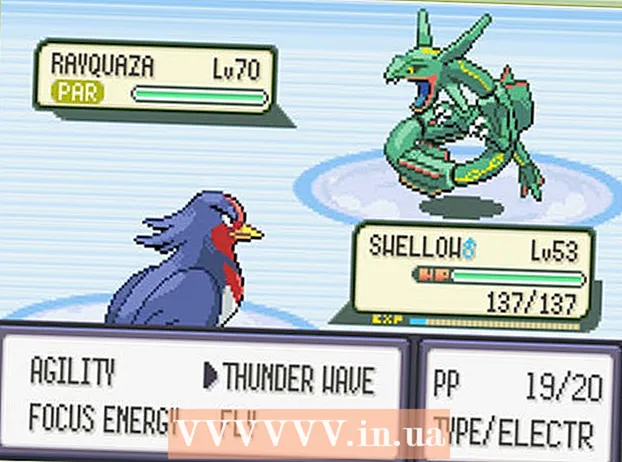Autorius:
Morris Wright
Kūrybos Data:
28 Balandis 2021
Atnaujinimo Data:
1 Liepos Mėn 2024

Turinys
Daugelis žmonių susiduria su kasdienėmis kompiuterio problemomis, kurias lengva išspręsti, tačiau jie negali diagnozuoti tikrosios problemos. Nors yra daug galimų problemų, susijusių su kompiuteriu, šiame straipsnyje paaiškinama, ko ieškoti dažniausiai pasitaikančių problemų.
Žengti
 Patikrinkite POST informaciją. POST reiškia „Power On Self Test“. Paprastai tai yra pirmasis ar antrasis rodomas kompiuteryje, įjungus aparatą. Tai rodoma prieš pradedant įkelti operacinę sistemą. POST parodys visas aparatūros problemas (neleidžiančias paleisti kompiuterio), taip pat aparatūros problemas, dėl kurių kompiuteris paleidžiamas, bet neveikia visu pajėgumu.
Patikrinkite POST informaciją. POST reiškia „Power On Self Test“. Paprastai tai yra pirmasis ar antrasis rodomas kompiuteryje, įjungus aparatą. Tai rodoma prieš pradedant įkelti operacinę sistemą. POST parodys visas aparatūros problemas (neleidžiančias paleisti kompiuterio), taip pat aparatūros problemas, dėl kurių kompiuteris paleidžiamas, bet neveikia visu pajėgumu.  Atkreipkite dėmesį į OS (operacinės sistemos) įkėlimo laiką. Ilgesnis nei įprasta įkrovimo laikas gali reikšti kietojo disko paieškos klaidas (ar kitas klaidas).
Atkreipkite dėmesį į OS (operacinės sistemos) įkėlimo laiką. Ilgesnis nei įprasta įkrovimo laikas gali reikšti kietojo disko paieškos klaidas (ar kitas klaidas).  Įkraukę OS, žinokite apie grafikos problemas. Sumažėjusi grafika gali rodyti tvarkyklės problemas ar aparatūros klaidas naudojant vaizdo plokštes.
Įkraukę OS, žinokite apie grafikos problemas. Sumažėjusi grafika gali rodyti tvarkyklės problemas ar aparatūros klaidas naudojant vaizdo plokštes.  Atlikite klausos testą. Klausos testas yra netradicinis, bet vis tiek veiksmingas būdas įvertinti, kaip gerai veikia kompiuteris. Leiskite pagrįsto ilgio garso failą (paprastai daugiau nei 30 sekundžių). Jei garsas yra pertraukiamas ar vangus, tai paprastai reiškia, kad procesorius turi jį stipriai traukti arba kad nepakanka RAM, kad būtų galima paleisti visas įkeltas programas. Paleisties garso keitimas yra puikus būdas pritaikyti šį testą. Kita su neramiu garsu susijusi problema yra susijusi su PIO (programuoto įvesties / išvesties) režimu. Tai įtakoja tai, kaip kietasis diskas skaito ir rašo duomenis iš disko. Perėjimas prie DMA leidžia greičiau skaityti ir rašyti ir kartais gali ištaisyti neramų garsą.
Atlikite klausos testą. Klausos testas yra netradicinis, bet vis tiek veiksmingas būdas įvertinti, kaip gerai veikia kompiuteris. Leiskite pagrįsto ilgio garso failą (paprastai daugiau nei 30 sekundžių). Jei garsas yra pertraukiamas ar vangus, tai paprastai reiškia, kad procesorius turi jį stipriai traukti arba kad nepakanka RAM, kad būtų galima paleisti visas įkeltas programas. Paleisties garso keitimas yra puikus būdas pritaikyti šį testą. Kita su neramiu garsu susijusi problema yra susijusi su PIO (programuoto įvesties / išvesties) režimu. Tai įtakoja tai, kaip kietasis diskas skaito ir rašo duomenis iš disko. Perėjimas prie DMA leidžia greičiau skaityti ir rašyti ir kartais gali ištaisyti neramų garsą.  Patikrinkite visą neseniai įdiegtą aparatūrą. Daugelis operacinių sistemų, ypač „Windows“, gali prieštarauti naujiems tvarkyklėms. Vairuotojas gali būti prastai parašytas arba gali prieštarauti kitam procesui. „Windows“ paprastai praneš jums, kai įrenginiai sukelia ar kyla problemų. Patikrinkite tai per Įrenginių tvarkytuvę, kurią galite pasiekti per Kontrolės skydelis > Sistema > skirtuką Aparatinė įrangair tada paspauskite Įrenginių valdymas spustelėti. Naudokite tai patikrinti ir valdyti aparatūros ypatybes.
Patikrinkite visą neseniai įdiegtą aparatūrą. Daugelis operacinių sistemų, ypač „Windows“, gali prieštarauti naujiems tvarkyklėms. Vairuotojas gali būti prastai parašytas arba gali prieštarauti kitam procesui. „Windows“ paprastai praneš jums, kai įrenginiai sukelia ar kyla problemų. Patikrinkite tai per Įrenginių tvarkytuvę, kurią galite pasiekti per Kontrolės skydelis > Sistema > skirtuką Aparatinė įrangair tada paspauskite Įrenginių valdymas spustelėti. Naudokite tai patikrinti ir valdyti aparatūros ypatybes.  Patikrinkite neseniai įdiegtą programinę įrangą. Programinei įrangai gali būti taikomi didesni sistemos reikalavimai, nei mašina gali atlaikyti. Yra tikimybė, kad jei problema prasideda paleidus tam tikrą programinę įrangą, būtent ta programinė įranga yra priežastis. Jei problema kyla iškart paleidus, ją gali sukelti programinė įranga, kuri paleidžiama automatiškai paleidus.
Patikrinkite neseniai įdiegtą programinę įrangą. Programinei įrangai gali būti taikomi didesni sistemos reikalavimai, nei mašina gali atlaikyti. Yra tikimybė, kad jei problema prasideda paleidus tam tikrą programinę įrangą, būtent ta programinė įranga yra priežastis. Jei problema kyla iškart paleidus, ją gali sukelti programinė įranga, kuri paleidžiama automatiškai paleidus.  Patikrinkite RAM ir procesoriaus naudojimą. Dažna problema yra nerami ar lėta sistema. Jei sistema nerami, išmintinga apsvarstyti, ar programai reikia daugiau išteklių, nei gali suteikti kompiuteris. Paprastas būdas tai patikrinti yra „Task Manager“. Dešiniuoju pelės mygtuku spustelėkite užduočių juostą, pasirinkite Užduočių valdymas ir spustelėkite skirtuką Procesai . CPU stulpelyje yra skaičius, nurodantis procesoriaus procentą, kurį naudoja procesas. Stulpelyje Atmintis nurodoma, kiek atminties naudoja procesas.
Patikrinkite RAM ir procesoriaus naudojimą. Dažna problema yra nerami ar lėta sistema. Jei sistema nerami, išmintinga apsvarstyti, ar programai reikia daugiau išteklių, nei gali suteikti kompiuteris. Paprastas būdas tai patikrinti yra „Task Manager“. Dešiniuoju pelės mygtuku spustelėkite užduočių juostą, pasirinkite Užduočių valdymas ir spustelėkite skirtuką Procesai . CPU stulpelyje yra skaičius, nurodantis procesoriaus procentą, kurį naudoja procesas. Stulpelyje Atmintis nurodoma, kiek atminties naudoja procesas.  Klausykitės kompiuterio. Jei kietajame diske atsiranda įbrėžimų ar didelis garsas, išjunkite kompiuterį ir paprašykite profesionalo diagnozuoti kietąjį diską. Klausykitės procesoriaus ventiliatoriaus. Tai veiks dideliu greičiu, kai procesorius veikia virš savo galios.
Klausykitės kompiuterio. Jei kietajame diske atsiranda įbrėžimų ar didelis garsas, išjunkite kompiuterį ir paprašykite profesionalo diagnozuoti kietąjį diską. Klausykitės procesoriaus ventiliatoriaus. Tai veiks dideliu greičiu, kai procesorius veikia virš savo galios.  Paleiskite virusų ir kenkėjiškų programų nuskaitymą. Našumo problemas taip pat gali sukelti kenkėjiškos programos kompiuteryje. Viruso nuskaitymas gali nustatyti bet kokias problemas. Naudokite dažnai atnaujinamą virusų skaitytuvą (pvz., „Norton“ ar „Avast!“) Ir dažnai atnaujinamą kenkėjiškų programų skaitytuvą (pvz., „Spybot Search & Destroy“).
Paleiskite virusų ir kenkėjiškų programų nuskaitymą. Našumo problemas taip pat gali sukelti kenkėjiškos programos kompiuteryje. Viruso nuskaitymas gali nustatyti bet kokias problemas. Naudokite dažnai atnaujinamą virusų skaitytuvą (pvz., „Norton“ ar „Avast!“) Ir dažnai atnaujinamą kenkėjiškų programų skaitytuvą (pvz., „Spybot Search & Destroy“).  Patikrinkite, ar saugiuoju režimu nėra problemų. Kraštutiniu atveju patikrinkite problemą saugiuoju režimu. Norėdami įeiti į saugųjį režimą, POST metu pakartotinai paspauskite F8 (tai veikia daugumoje sistemų). Jei problema išlieka saugiuoju režimu, tikėtina, kad pati operacinė sistema yra kalta.
Patikrinkite, ar saugiuoju režimu nėra problemų. Kraštutiniu atveju patikrinkite problemą saugiuoju režimu. Norėdami įeiti į saugųjį režimą, POST metu pakartotinai paspauskite F8 (tai veikia daugumoje sistemų). Jei problema išlieka saugiuoju režimu, tikėtina, kad pati operacinė sistema yra kalta.
Patarimai
- Šios procedūros gali padėti nustatyti dažniausiai pasitaikančias problemas, tačiau ieškant konkrečios problemos gali prireikti specialių įrankių ar metodų.
- Jei abejojate, ar diagnozuoti ar pataisyti kompiuterio problemą, geriau, kad tai atliktų atestuotas technikas už protingą mokestį.
Įspėjimai
- Nebandykite išspręsti problemų, jei nesate tikri, ką daryti ir koks bus jų rezultatas, taip pat kokios gali būti pasekmės.
- Nesvarbu, ar šalinate triktis patys, ar prižiūrimas, visada kreipkitės į kompetentingą kompiuterių techniką.